Xiaomi Mi Note 64Gb [11/12] Уменьшение и увеличение фотографий
![Xiaomi Mi Note 64Gb [11/12] Уменьшение и увеличение фотографий](/views2/1351871/page11/bgb.png)
Пользователь получает возможность использовать картинку в качестве обоев для рабочего
стола, фотографии контакта или приступить к просмотру слайд-шоу.
Уменьшение и увеличение фотографий:
1. Выберите фотографию, поместите на нее два пальца, чтобы увеличить размер – разведите
их, для уменьшения – сведите в исходное положение.
2. Для просмотра предыдущего или следующего изображения сделайте свайп влево/вправо.
Скрыть папку с изображением
Если вы хотите сделать определенные снимки скрытыми, нажмите и удерживайте значок папки,
далее выберите «скрыть». Для демонстрации скрытых альбомов перейдите в «Настройки», далее в
«Галерею», включите «Показать скрытые папки».
ИНТЕРНЕТ
Для доступа в сеть Интернет в телефоне установлен бразуер, поддерживающий двойной
тап;
Вы можете открывать одновременно два и более окна. Для перехода между вкладками
сделайте свайп от края экрана в любую из сторон;
В режиме чтения система убирает любые элементы, которые могут в негативном ключе
повлиять на чтение. Таким образом пользователь может беспрепятственно получать
желаемую информацию.
МНОГОЗАДАЧНОСТЬ
Мобильные устройства Xiaomi поддерживают режим многозадачности. Для этого кликните на
клавишу «Меню» и перейдите в любое желаемое приложение.
ДОБАВЛЕНИЕ ВИДЖЕТОВ, СМЕНА ОБОЕВ И МИНИАТЮРЫ РАБОЧИХ СТОЛОВ
Для перехода в меню, предназначенное для смены интерфейса, сделайте щепок экрана,
сведя два пальца вместе:
Выберите любые из предложенных виджетов, перейдя в соответствующую вкладку;
Управляйте приложения, например, создавайте дополнительные папки, меняйте местами
ярлыки, удаляйте неиспользуемые программы;
Для смены обоев перейдите в «обои», где можно выбрать подходящее изображение экрана
блокировки и рабочего стола;
Меняйте расположение экранов, вызвав миниатюры рабочих столов. Для этого ущипните
экран тремя пальцами.
ИЗМЕНЕНИЕ ТЕМ
В смартфоне установлено приложение «Темы», с помощью которого можно менять интерфейс на
свой вкус. Запустив приложение, вы можете менять как темы, обои и иконки, так и мелодии.
Регулярно обновляемый ассортимент дает возможность загружать регулярно обновляемые темы.
ИНСТРУМЕНТЫ
Файловый менеджер. Благодаря приложению, вы можете узнать объем используемой смартфоном
памяти. Здесь доступно управление и просмотр файлов.
БЕЗОПАСНОСТЬ
Использование фирменной операционной системы производителя полностью безопасны.
Безопасность – неизменная часть системы, функционирующая под управлением системных
приложений. В системе присутствует приложение, защищающее ОС от вирусных атак,
очищающее от ненужного мусора. С его помощью вы можете проверять использованную
Содержание
- Содержание p.1
- Руководство пользователя mi phone p.1
- Установка sim карт p.2
- Смартфон оборудован следующими элементами p.2
- Механические кнопки p.2
- Если аппарат имеет съемный аккумулятор p.2
- Для мобильных устройств с несъемными аккумуляторами p.2
- Строка состояния расположенная в верхней части экрана содержит множество иконок p.3
- Во избежание травмирования следует внимательно ознакомиться с предложенными рекомендациями p.3
- Утилизация мобильного устройства p.4
- Гарнитура оснащена пультом управления обладающего следующими функциями p.4
- Управлять приложениями клавишами функциями меню вводом текста на клавиатуре вы можете с помощью жестов p.5
- Символы p.5
- Набор номера с использование клавиатуры t9 поиск т9 p.5
- Звонки и ответы на вызовы p.5
- Вызов из последних p.5
- Функции во время вызовов p.6
- Удержание вызова p.6
- Конференц вызов p.6
- Звонок в процессе вызова p.6
- Дополнительный вызов p.6
- Вызов из раздела контакты p.6
- Входящий звонок при разговоре p.6
- Экстренные вызовы p.6
- Чтение sms p.7
- Чтение mms p.7
- Сделать звонок во процессе разговора p.7
- Сброс p.7
- Отправка смс p.7
- Отключение звука при вызове p.7
- Ответ на вызов p.7
- Как идентифицировать звонок от скрытого номера p.7
- Групповое sms сообщение p.7
- Sms сообщения p.7
- Карточка контакта при просмотре карточки контакт вы можете p.8
- Импорт контактов p.8
- Избранные сообщения p.8
- Закрепить sms p.8
- Добавление нового контакта p.8
- Управление отображением и уведомлениями p.8
- Удаление sms сообщения p.8
- Просмотр контактов p.8
- Поиск сообщений p.8
- Контакты p.8
- Добавить контакт в избранные p.9
- Удаление сведений об абонентах p.9
- Удаление контакт из группы p.9
- Создание контакта предусмотрено несколько вариантов для создания нового контакта p.9
- Создание группы p.9
- Редактирования контактов p.9
- Поиск контактов p.9
- Добавление подробных данных p.9
- Добавление контакта в группу p.9
- Демонстрация обложки композиции или альбома p.10
- Вспышка p.10
- Чтобы просмотреть одну фотографию p.10
- Фотографии p.10
- Фокус p.10
- Серийная съемка p.10
- Просмотр изображения p.10
- Плейлисты p.10
- Панель управления p.10
- Музыка p.10
- Меню управления p.10
- Демонстрация строки управления p.10
- Уменьшение и увеличение фотографий p.11
- Скрыть папку с изображением p.11
- Для перехода в меню предназначенное для смены интерфейса сделайте щепок экрана сведя два пальца вместе p.11
- Календарь p.12
- Заметки p.12
- Диктофон p.12
- Часы p.12
- Фонарик p.12
- Радио p.12
- Погода p.12
- Компас p.12
Похожие устройства
-
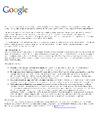 Xiaomi Mi5c 64Gb+3Gb Dual LTEРуководство по эксплуатации
Xiaomi Mi5c 64Gb+3Gb Dual LTEРуководство по эксплуатации -
 Xiaomi Xiaomimi 7A 32GBРуководство по эксплуатации
Xiaomi Xiaomimi 7A 32GBРуководство по эксплуатации -
 Xiaomi mi 6A 2GB+16GBРуководство по эксплуатации
Xiaomi mi 6A 2GB+16GBРуководство по эксплуатации -
 Xiaomi Mimi Go 8GBРуководство по эксплуатации
Xiaomi Mimi Go 8GBРуководство по эксплуатации -
 Xiaomi Xiaomimi 5 16GBРуководство по эксплуатации
Xiaomi Xiaomimi 5 16GBРуководство по эксплуатации -
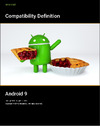 Xiaomi Redmi Note 8 64Gb+6Gb Dual LTEРуководство по эксплуатации
Xiaomi Redmi Note 8 64Gb+6Gb Dual LTEРуководство по эксплуатации -
 Xiaomi Xiaomimi Note 8 Pro 6+128GBРуководство по эксплуатации
Xiaomi Xiaomimi Note 8 Pro 6+128GBРуководство по эксплуатации -
 Xiaomi Xiaomimi Note 6 Pro 32GbРуководство по эксплуатации
Xiaomi Xiaomimi Note 6 Pro 32GbРуководство по эксплуатации -
 Xiaomi Redmi Note 8 128Gb+6Gb Dual LTEРуководство по эксплуатации
Xiaomi Redmi Note 8 128Gb+6Gb Dual LTEРуководство по эксплуатации -
 Xiaomi Mi 3SРуководство пользователя
Xiaomi Mi 3SРуководство пользователя -
 Xiaomi Mi 3 ProРуководство пользователя
Xiaomi Mi 3 ProРуководство пользователя -
 Xiaomi Mi4 64GbРуководство по эксплуатации
Xiaomi Mi4 64GbРуководство по эксплуатации
![Xiaomi Mi Note 64Gb [11/12] Уменьшение и увеличение фотографий](/img/pdf.png)